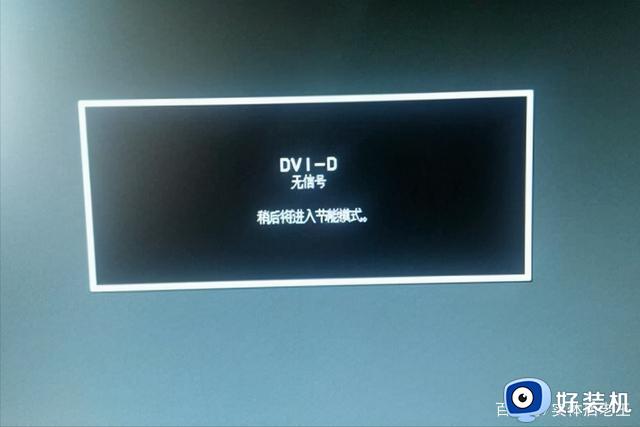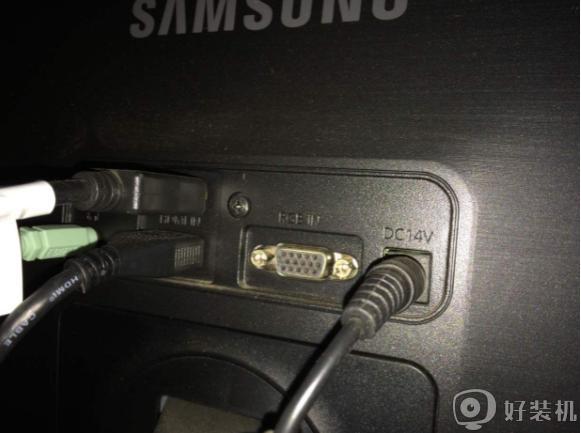电脑开机但是显示器无信号如何解决 电脑开机时显示器无信号怎么回事
最近有不少用户反映说电脑开机的时候,显示器显示无信号,然后无法进入到系统桌面,很多用户发现重启电脑也是一样的问题,不知道该怎么办才好,那么电脑开机但是显示器无信号如何解决呢?大家别担心,接下来小编就给大家介绍一下电脑开机时显示器无信号的详细解决方法。

具体方法如下:
一、检查显示器与主机视频线连接错误
显示器接线错误是经常用户遇到的问题,一般这类主机都安装了独立显卡,而不少用户将显示器的视频线插入了主板上的显示接口上,这是错误的连接方法,导致了电脑无法正常开机,显示器黑屏无信号输入。而集成显卡的用户插入主板的显示接口上肯定是正确的,此外不排除视频线松了,或者视频线损坏导致的显示器黑屏。
二、检查电脑内存没有插紧
电脑内存条松了也会造成电脑无法正常开机的问题,这个几率较大,建议优先尝试。大家将电脑主机打开,机箱侧板打开之后将内存条拔出,再进行将内存重新安装内存插槽中,如果不行的话,建议将内存换到其它内存插槽中,再尝试开机测试一下。如果有多根内存的朋友,不妨先将一根内存插入,另一个内存先不插入,尝试开机测试,如果不行的话,换另一个内存插入,而这根内存不插入,交替测试,不排除有一根内存损坏了,或者其中一根内存松了。
三、检查主板纽扣电池放电测试
纽扣电池放电十分容易,主板上都会有一个纽扣电池,使用手扣或者起子将纽扣电池的卡榫松开之后,那么主板上的CMOS电池也随之自动弹起,这时我们直接用手取出即可,将纽扣电池放置十秒钟,并重新安装原位,我们在进行开机测试一下。
四、观察一下键盘上指示灯
将键盘插入电脑主机上,我们将电脑主机进行开机,我们尝试按一下键盘上小数字键最上面的“Num Lock”键,如果按一下就灭,再按一下就亮,说明电脑主机正常运转,一般多数是显卡故障或者显示器视频线损坏导致的问题。

如果您是独立显卡,并且有集成显卡,我们建议您将独立显卡卸了,将显示器视频线直接插入主板上的显示接口上进行开机尝试,当然这里不排除是独立显卡没有安装到位或者独立显卡的供电线没有插入或者松动导致的。
关于电脑开机但是显示器无信号的详细解决方法,如果你有遇到一样情况的话,可以学习上述方法步骤来进行解决吧。